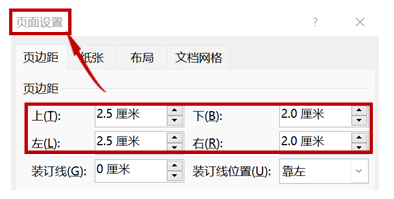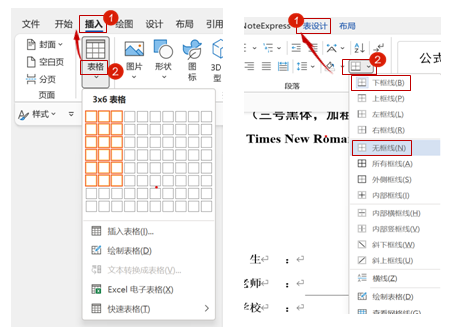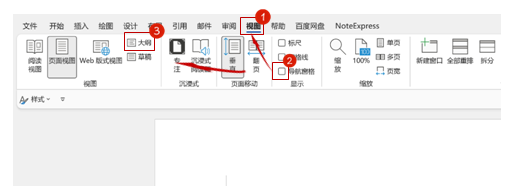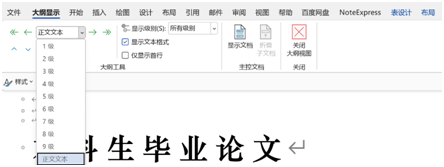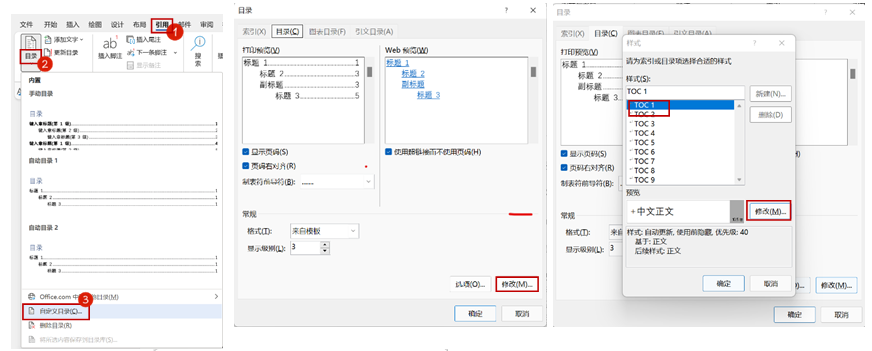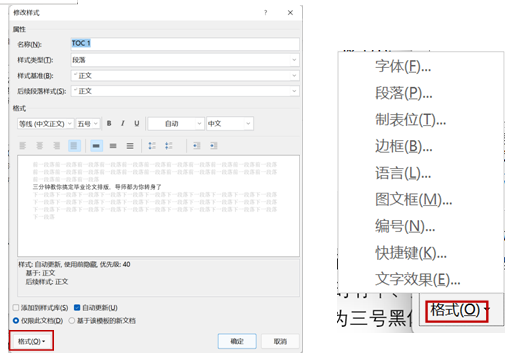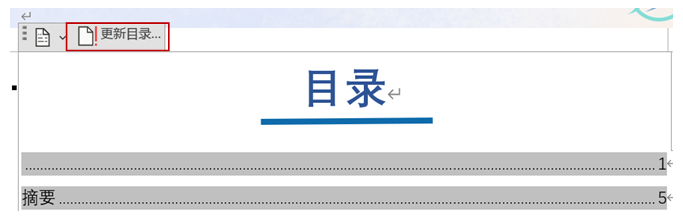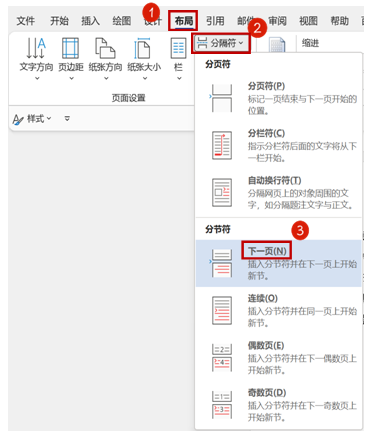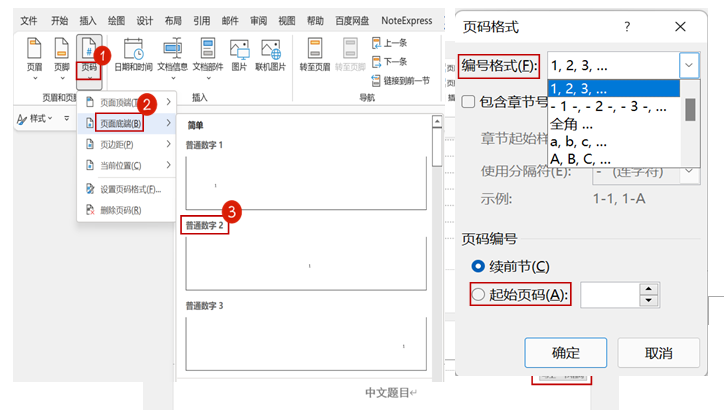|
信息素养小课堂第七期
毕业论文总是排不好?格式排版保姆级攻略来咯!(一) Is your graduation thesis always badly typeset? Here comes the nanny-style guide to document layout(1). 又是一年毕业季,许多小可爱沉迷于论文撰写日渐消瘦!好不容易写了几千上万字的文章,才发现格式排版才是一篇完整论文的一生之敌。 封面格式对不齐? 目录怎么自动生成? 页眉页脚要求多? 题注手动添加? 编号搞不定? ..... 总之就是要求多!多!多! 不论原因是Word能力不足还是排版技能缺失,都会让人头疼不已。不用担心,本期信息素养小课堂结合实际操作,解锁Word长文档论文排版过程中的一些关键功能,帮助大家一一击破排版过程经常遇到的难题。 (备注:所有操作均在Microsoft Word 2021中进行) 一、文档封面设置 1、页面布局设置:【布局】--【页面设置】--【页边距】--【自定义边距】设置页边距分别为2.5和2厘米。
2、中文标题为三号黑体加粗,英文标题使用times new roman 字体。 3、作者信息可以通过表格方式制作:【插入】--【表格】,填入相应信息后设置表格框线【表设计】--【边框】--【无框线】/【下框线】,最后调整表格宽度至舒适即可。
二、目录自动生成 1、编写文档目录时,打开导航窗格,【视图】--【导航窗格】有利于把握文章整体结构。
2、设置大纲级别:点击【大纲】将对应的标题设置为对应的级别。
3、调整目录格式:【引用】--【目录】--【自定义目录】--【修改】修改对应的样式,对于数字和符号格式的设置,需要在【格式】中设置。
4、如果内容页中标题有更新的话,自动生成的目录不会自动更新,需要点击生成目录上面的【更新目录】设置,然后选择【更新整个目录】。
三、页眉页脚设置 1、在需要单独设置页眉页脚处(封面、摘要、目录)分别设置下一页,方法是在【布局】选项卡中点击【分隔符】中的【下一页】。
2、双击页眉位置进入编辑状态,并按要求输入相应文字。注意:页眉页脚设置时,页面中看到图中右侧的“与上一节相同”时一定要取消“链接到前一节”,否则会出现各种混乱。 3、双击页脚位置,按摘要页(大写罗马数字Ⅰ,Ⅱ,Ⅲ…)和正文(阿拉伯数字1,2,3…)页码设置要求,点击【页码】-【页面底端】-【普通数字2】 然后设置编号格式和起始页码,点击【确定】,页码就设置好了。
本期信息素养小课堂是否解决了你在论文排版过程中一些烦恼呢?下一期信息素养小课堂继续为大家分享应用样式和图表的设置,一起期待吧。 |
|
地址:山西省太原市新建南路56号 邮编:030001 Tel:0351-3985302